> 后台添加印象标签
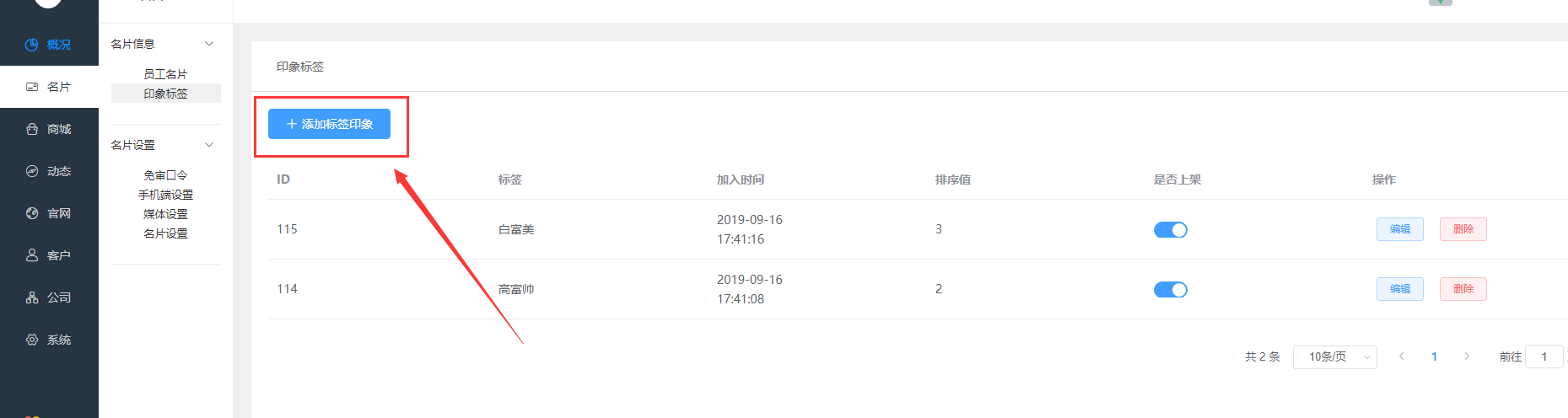
~~~
小程序端展示位置及效果
~~~
> ①第一步:在名片主页进入【个人中心】
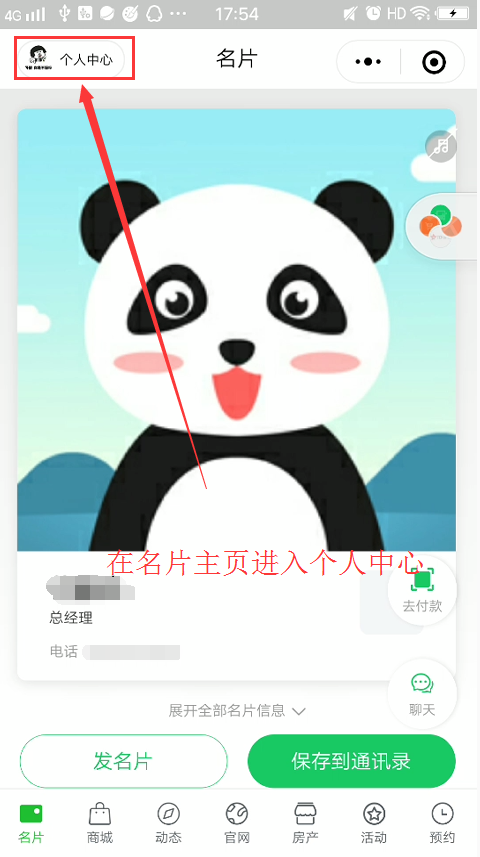
> ②第二步:点击【返回我的雷达】进入员工端(注:必须后台员工名片里面把自己设置为员工才有此按钮)
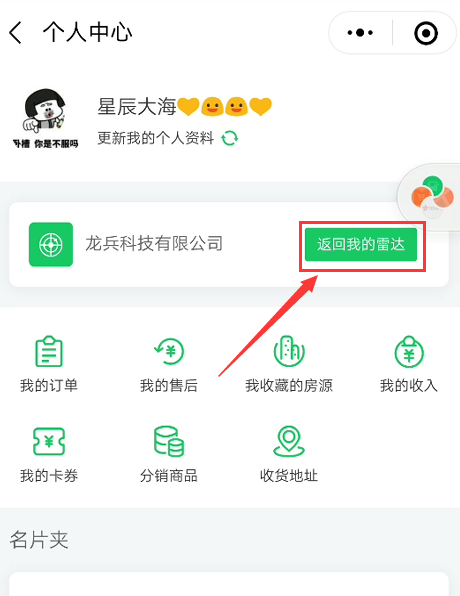
> ③第三步:点击【编辑名片】

> ④第四步:点击【个人简介】
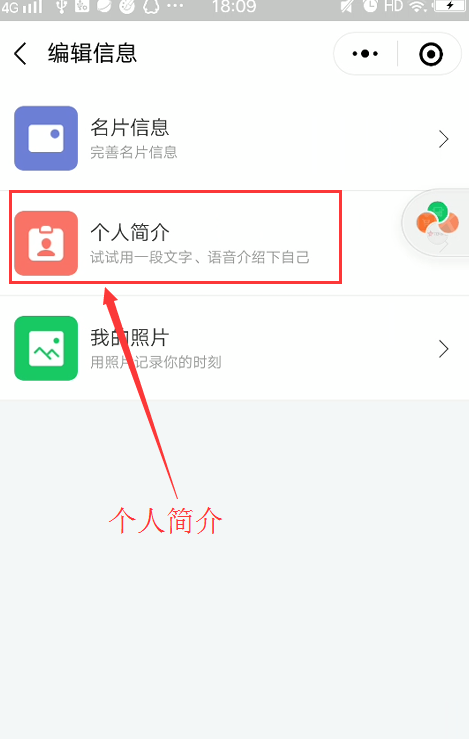
> ⑤第五步:点击【自定义标签】
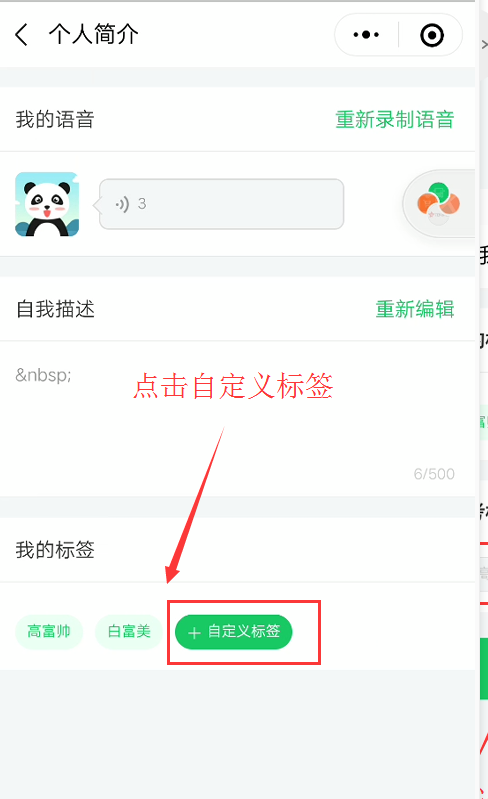
> ⑥第六步:【参考标签】就是后台管理员设置的印象标签,可以直接选择使用。点击【自定义标签】用户可以编辑自己想要的标签
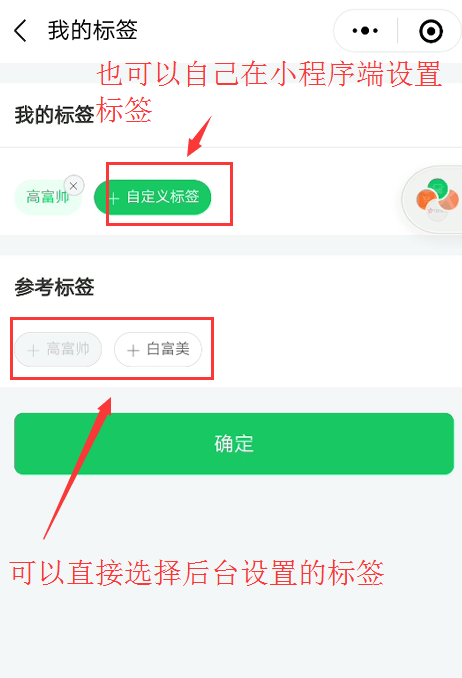
> ⑦最终展示效果
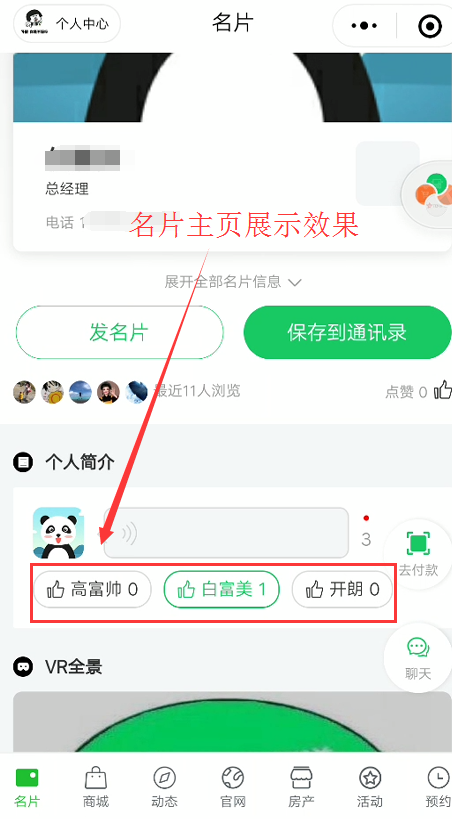
- 系统添加小程序步骤
- 微信支付配置
- 未注册商户号
- 已注册商户号
- 云储存配置
- 七牛云
- 阿里云OSS
- 腾讯云
- 名片
- 名片信息
- 员工名片
- 印象标签
- 名片设置
- 免审口令
- 手机端设置
- 媒体设置
- 名片设置.
- 商城
- 商城管理
- 商品列表
- 商品分类
- 订单管理
- 订单管理.
- 退款管理
- 营销管理
- 拼团列表
- 福包管理
- 商城设置
- 交易设置
- 虚拟支付
- 员工自选
- 支付设置
- 商城轮播图
- 订阅消息配置
- 分销信息
- 收益信息
- 佣金信息
- 提现信息
- 分销关系
- 分销设置
- 动态
- 动态管理
- 动态管理.
- 评论管理
- 官网
- 官网信息
- 官网栏目
- 客户
- 客户信息
- 客户列表
- 员工交接
- 客户话术
- 话术列表
- 话术分类
- 客户问卷
- 问卷列表
- 问卷设置
- 公司
- 公司信息
- 公司/部门列表
- 职务信息
- 职务管理
- 系统
- 小程序设置
- 小程序配置
- 小程序链接
- 底部菜单设置
- 其他设置
- 版权配置
- 万能通知
- 上传配置
- DIY
- 收费插件
- 扫码支付
- 预约管理
- 获客文章
- 房产插件
- 获客海报
- 群发通知
- 活动插件
- H5外链配置
- 小程序跳转配置
- 获客文章配置
- 短信群发配置
